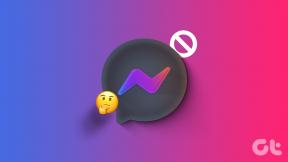IPhone'da Telegram'da Çalışmayan Karanlık Mod için En İyi 5 Düzeltme
Çeşitli / / April 03, 2023
Telegram uygulaması, aşağıdakiler gibi çeşitli özelleştirme özellikleri sunar: Mobil'de özel bir tema oluşturma. Ancak iPhone'larda bulunan standart bir özelleştirme aracı, sistemde ve Telegram dahil üçüncü taraf uygulamalarında kullanılabilen Karanlık Mod'dur.

Ancak bazı kullanıcılar, Karanlık Modun Telegram uygulamasında çalışmayı durdurduğundan şikayet ediyor ve bu özelliği kullanamıyorlar. Dolayısıyla, aynı şeyle karşı karşıyaysanız, iPhone'unuzda Telegram'da çalışmayan Karanlık Modu düzeltmenize yardımcı olacak bazı çözümler sunuyoruz.
1. Gece Modu Ayarlarını Kontrol Edin
Telegram uygulaması, uygulamayı Karanlık Moda geçirmenizi sağlayan yerleşik Gece Modu özelliğini sunar. Telegram'da Karanlık Modu kullanamıyorsanız, iPhone'unuzdaki Gece Modu uygulamasının ayarlarını kontrol etmelisiniz. İşte nasıl.
Aşama 1: iPhone'unuzda Telegram'ı açın.

Adım 2: Sağ alt köşedeki Ayarlar'a dokunun.

Aşama 3: Seçenekler listesinden Görünüm'ü seçin.

Adım 4: Gece Modu seçeneğini belirlemediyseniz, Otomatik Gece Modu'nu seçin.
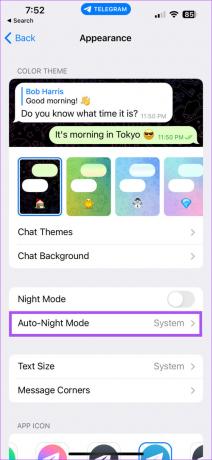
Adım 5: Telegram'da Otomatik Gece Modunu etkinleştirmek için "Sistem"in seçili olduğundan emin olun.

Alternatif olarak, Telegram'ı Karanlık Modda kalıcı olarak kullanmak için Sohbet Temalarına dokunabilir ve Karanlık'ı seçebilirsiniz.


2. iPhone'da Görünüm Ayarlarını Kontrol Edin
Telegram'ın iPhone'unuzun temasına göre Karanlık Moda geçmesini istiyorsanız cihazınızda Görünüm ayarını da kontrol etmelisiniz. İşte nasıl.
Aşama 1: iPhone'unuzda Ayarlar'ı açın.

Adım 2: Aşağı kaydırın ve Ekran ve Parlaklık üzerine dokunun.

Aşama 3: iPhone'unuzu Karanlık Moda geçirmek için Otomatik'in seçilip seçilmediğini kontrol edin.

Değilse, özelliği etkinleştirmek için geçiş düğmesine dokunabilirsiniz.
Ayrıca, iPhone'unuzu açma Gece Modu programını kontrol etmenizi öneririz. Seçenekler üzerine dokunun ve Görünüm Takvimini kontrol edin.


3. Konum Hizmetlerini Kontrol Edin
Otomatik Karanlık Mod Görünümü özelliği, geçerli konumunuzun Saat Dilimini takip ederek iPhone'unuzda çalışır. Bu nedenle, hala aynı sorunla karşılaşıyorsanız, iPhone'unuzda Konum Servislerinin etkin olup olmadığını ve Telegram'ın bunları kullanmasına izin verilip verilmediğini kontrol etmelisiniz.
Aşama 1: iPhone'unuzda Ayarlar'ı açın.

Adım 2: Aşağı kaydırın ve Gizlilik ve Güvenlik üzerine dokunun.

Aşama 3: Konum Servisleri'ne dokunun.

Adım 4: iPhone'unuz için etkinleştirmek üzere Konum Servisleri'nin yanındaki geçiş düğmesine dokunun.

Adım 5: Aşağı kaydırın ve Telegram'ı seçin.

Adım 6: Bir seçenek belirleyerek Telegram için Konum Erişimini etkinleştirin.

Uygulama için Kesin Konum erişimini etkinleştirmenizi de öneririz. Bu, Telegram'ın Karanlık Moda geçmek için konumunuzu kaydetmesini sağlayacaktır.
Adım 7: Bundan sonra, sorunun çözülüp çözülmediğini kontrol etmek için Ayarlar'ı kapatın ve Telegram'ı açın.

Dilerseniz yazımızı okuyabilirsiniz. Konum Servisleri iPhone'unuzda çalışmıyor.
4. Çıkmaya Zorla ve Telegram'ı Yeniden Başlat
Telegram uygulaması iPhone'unuzda arka planda çalışıyorsa, yeni bir başlangıç yapmak için uygulamayı kapatıp yeniden başlatmanızı öneririz. Bu, uygulamayı sıfırlayacak ve Karanlık Modun çalışmama sorununu çözecektir.
Aşama 1: iPhone'unuzun ana ekranında, arka plan uygulama pencerelerini ortaya çıkarmak için yukarı kaydırın ve basılı tutun.
Adım 2: Telegram'ı aramak için sağa kaydırın. Ardından, Telegram'ın arka planda çalışmasını kaldırmak için yukarı kaydırın.

Aşama 3: Telegram'ı yeniden başlatın ve Karanlık Modun çalışıp çalışmadığını kontrol edin.

5. Telegram Uygulamasını Güncelle
Karanlık Mod, iPhone'unuzdaki Telegram'da hala çalışmıyorsa, son çare bir uygulama güncellemesi olup olmadığını kontrol etmektir. Telegram, uygulama güncellemelerini düzenli olarak göndermeye devam ediyor. Bu nedenle, uygulamanın iPhone'unuzdaki mevcut sürümünde bazı hatalar veya aksaklıklar olabilir. Sorunsuz kullanım için uygulamayı düzenli olarak güncellemenizi öneririz.
Aşama 1: iPhone'unuzda App Store'u açın.

Adım 2: Sağ üst köşedeki profil fotoğrafınıza dokunun.

Aşama 3: Yenilemek ve uygulama güncellemelerini aramak için aşağı kaydırın.
Adım 4: Telegram için bir güncelleme varsa, indirin ve kurun.
Adım 5: App Store'u kapatın ve sorunun çözülüp çözülmediğini kontrol etmek için Telegram'ı açın.

Karanlık Mod Üstünlüğü
Bu çözümler, iPhone'unuzdaki Telegram uygulamasında Karanlık Mod ile ilgili sorunları çözmenize yardımcı olacaktır. gibi konularda da çözümleri ele aldık. Face ID, iPhone'da Telegram'da çalışmıyor Ve Telegram iPhone'da çok çöküyor. Gönderilerimizi okuyabilir veya bu sorunlarla karşılaşan biriyle paylaşabilirsiniz.
Son güncelleme 19 Ocak 2023
Yukarıdaki makale, Guiding Tech'i desteklemeye yardımcı olan bağlı kuruluş bağlantıları içerebilir. Ancak, editoryal bütünlüğümüzü etkilemez. İçerik tarafsız ve özgün kalır.
Tarafından yazılmıştır
Paurush Chaudhary
Teknoloji dünyasının gizemini en basit şekilde açığa çıkarmak ve Akıllı Telefonlar, Dizüstü Bilgisayarlar, TV'ler ve İçerik Akış Platformları ile ilgili günlük sorunları çözmek.